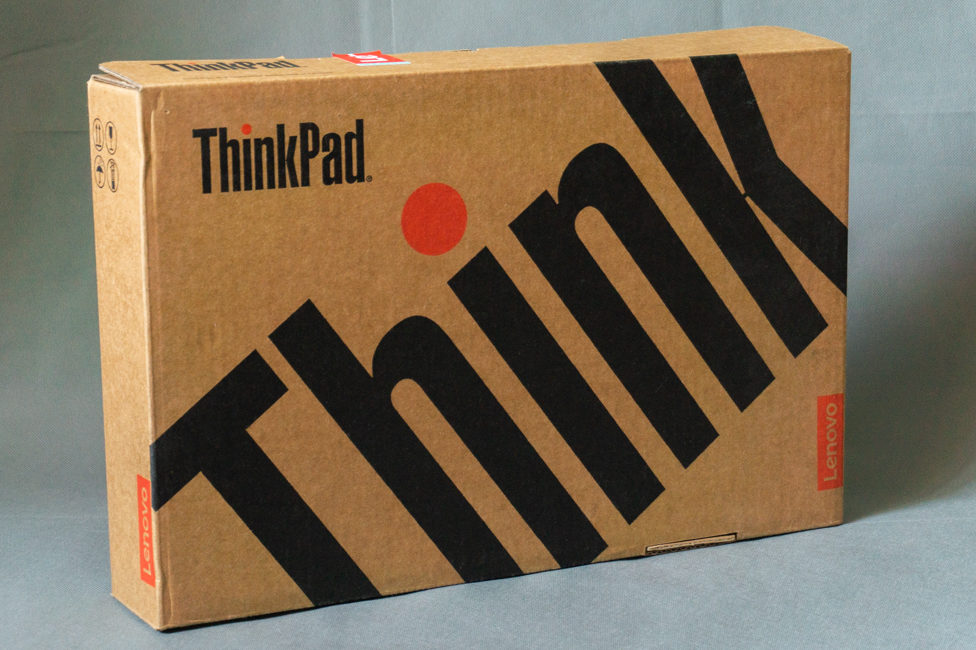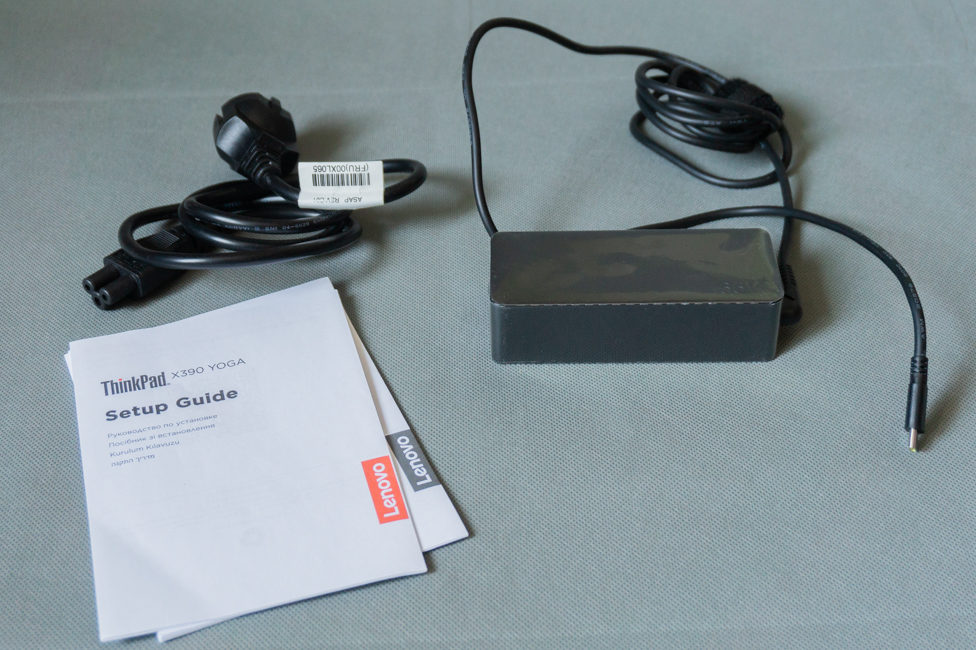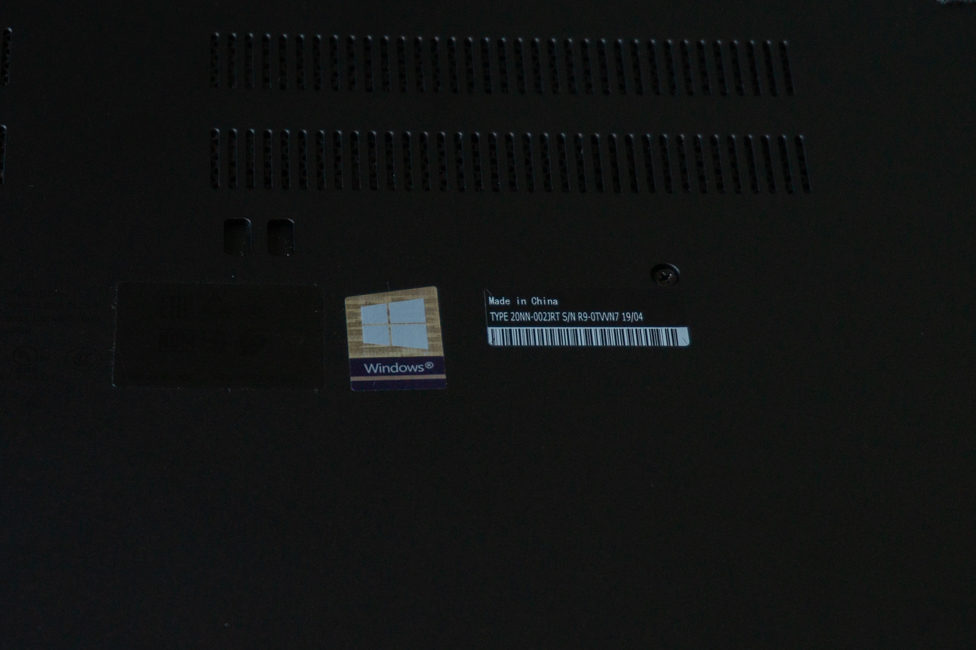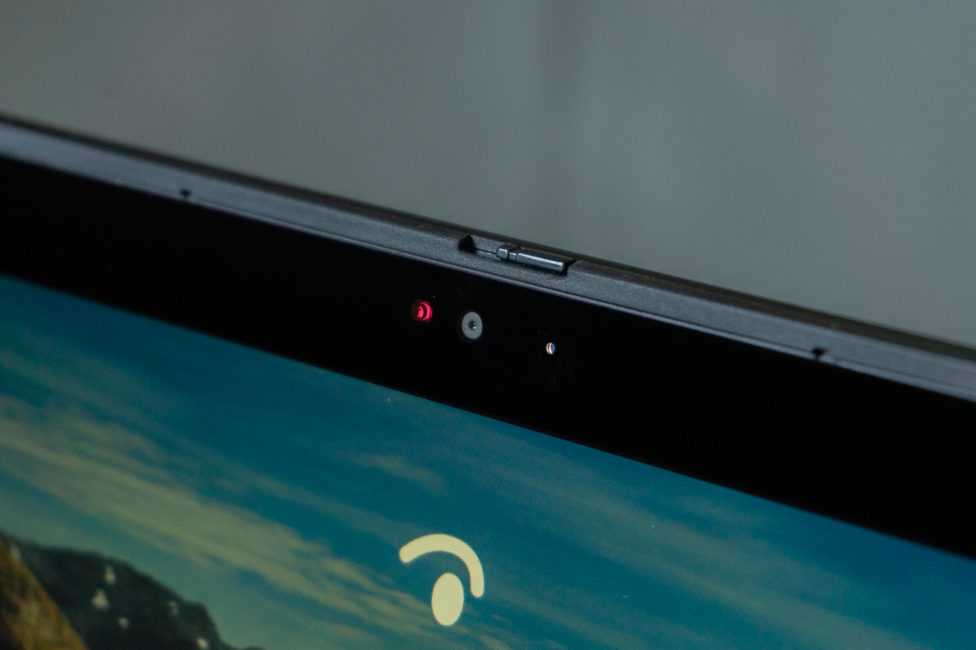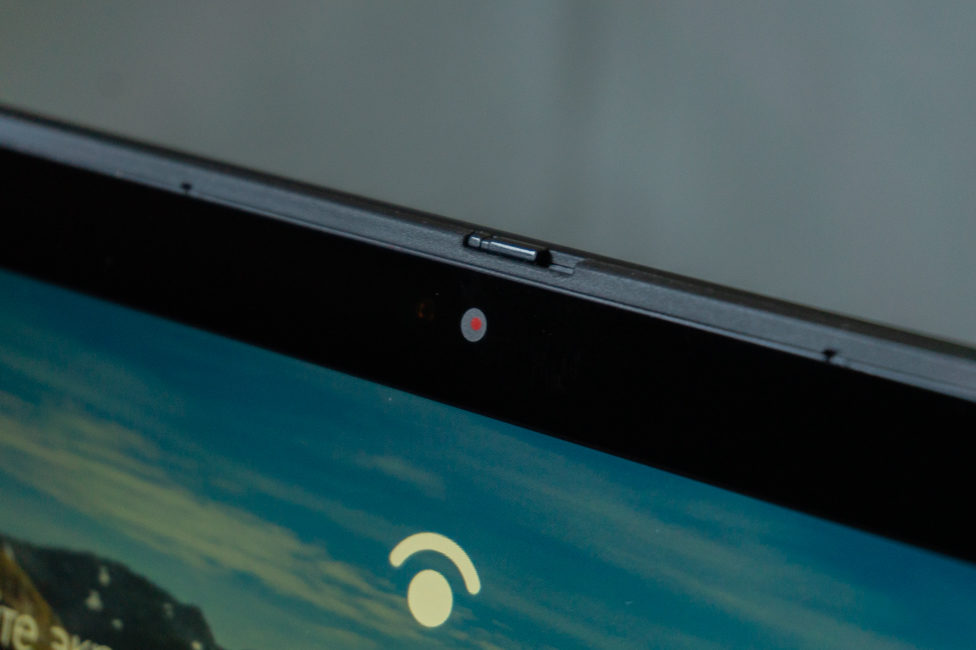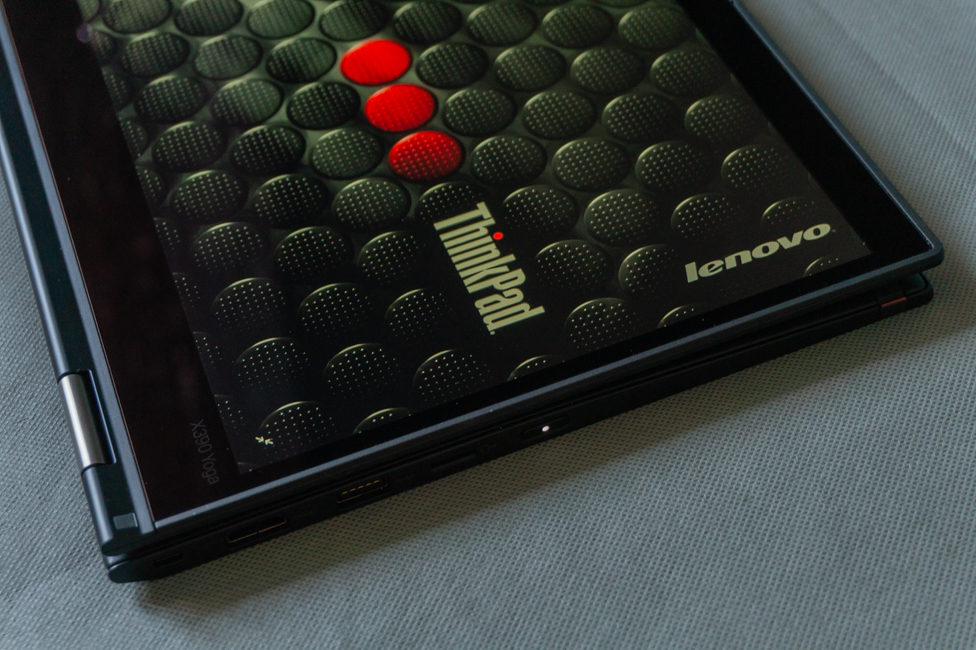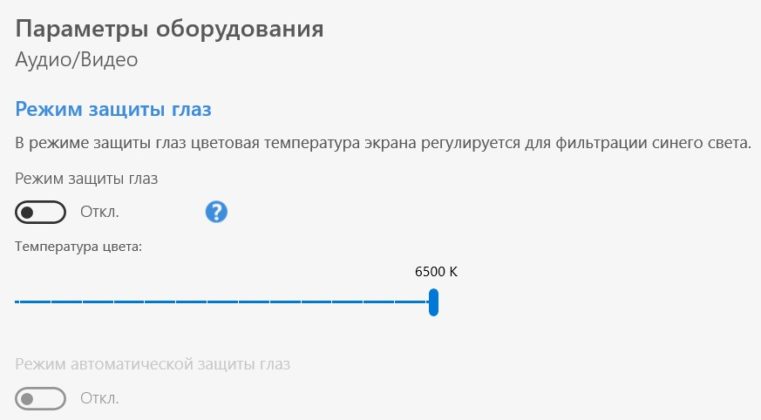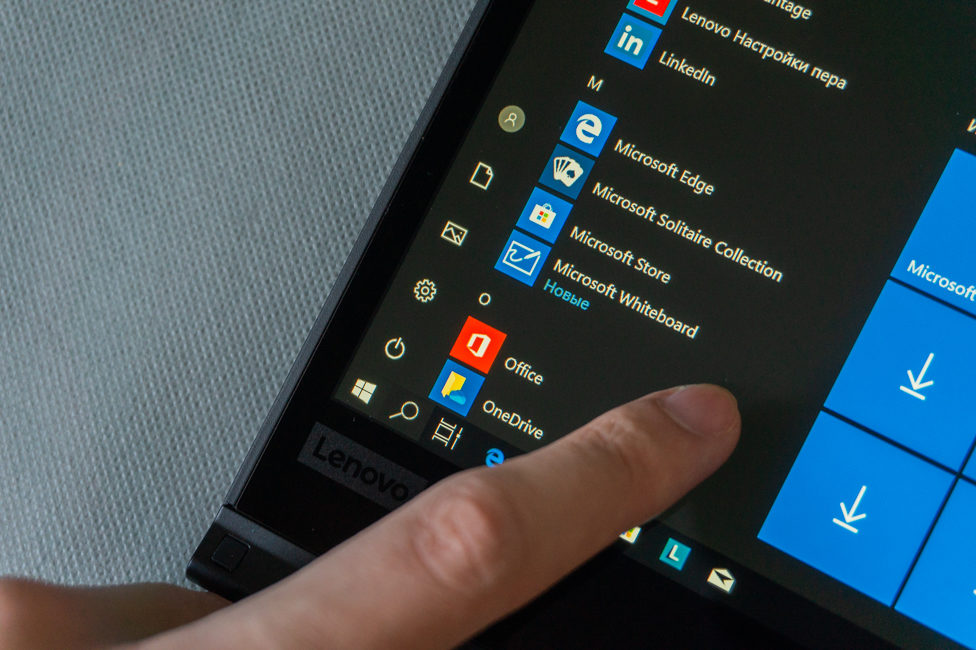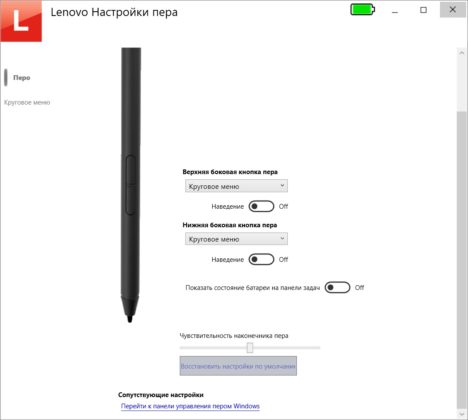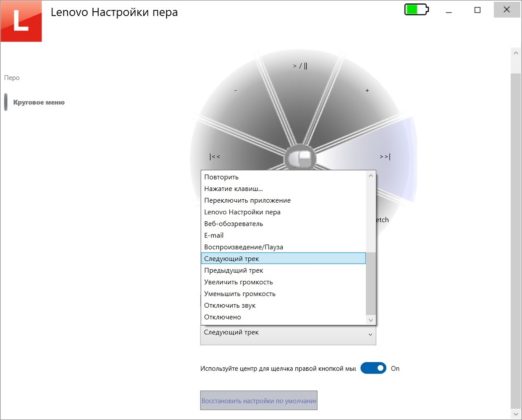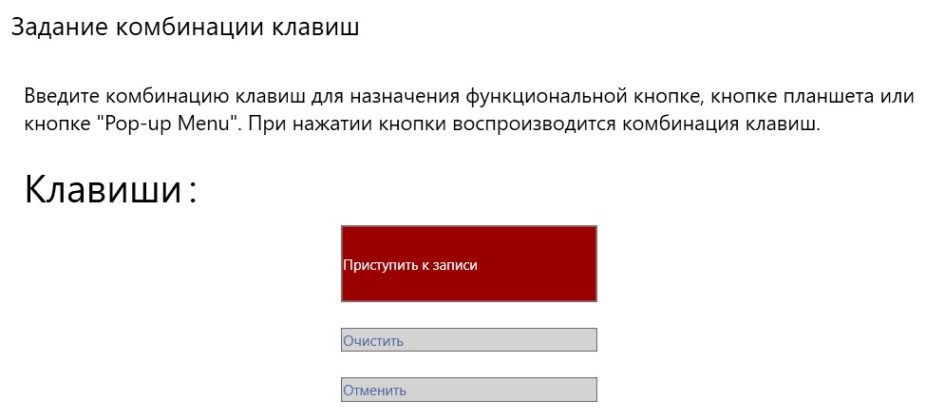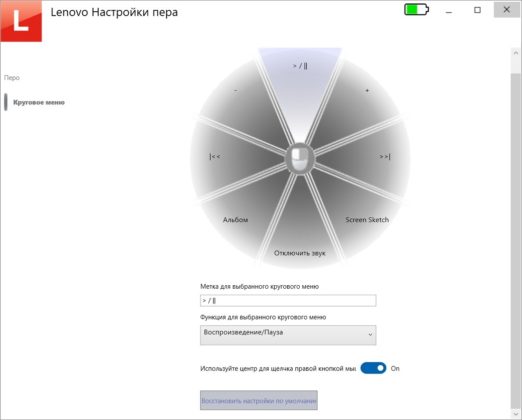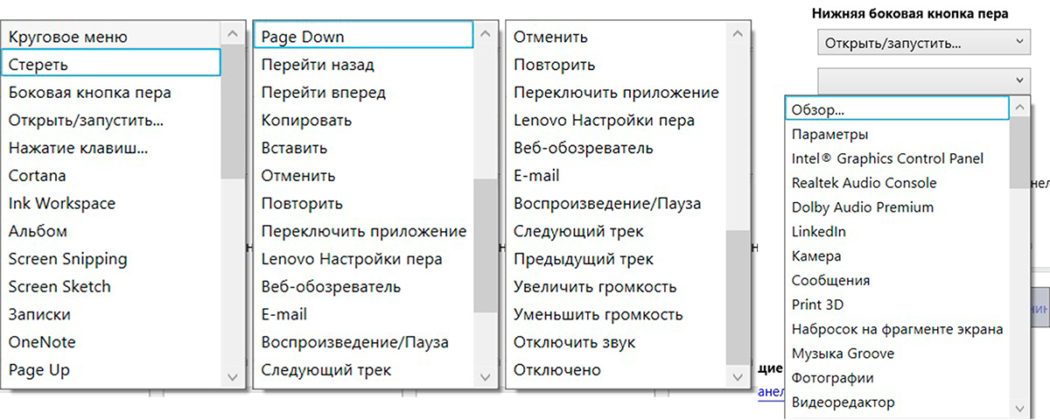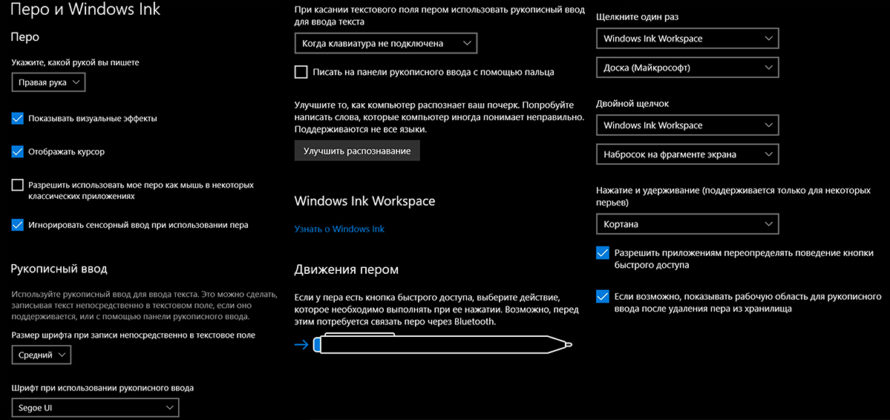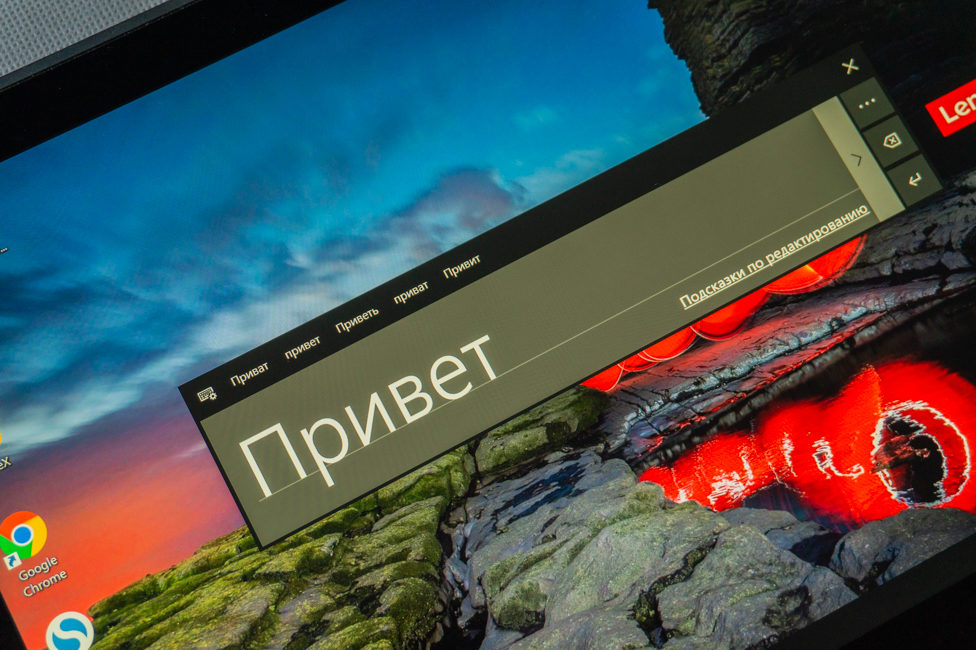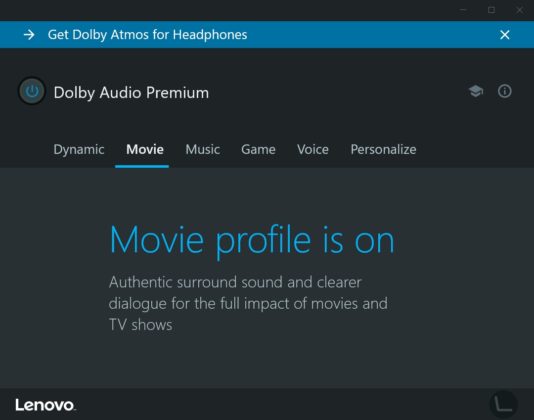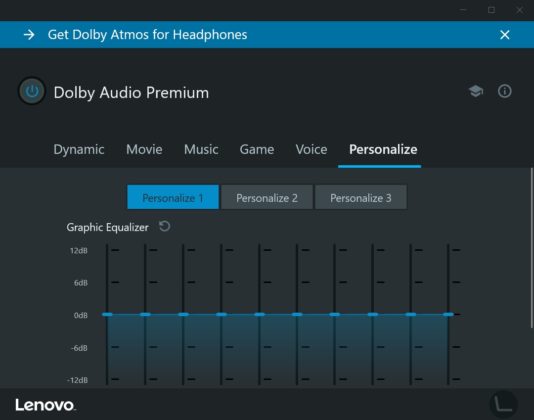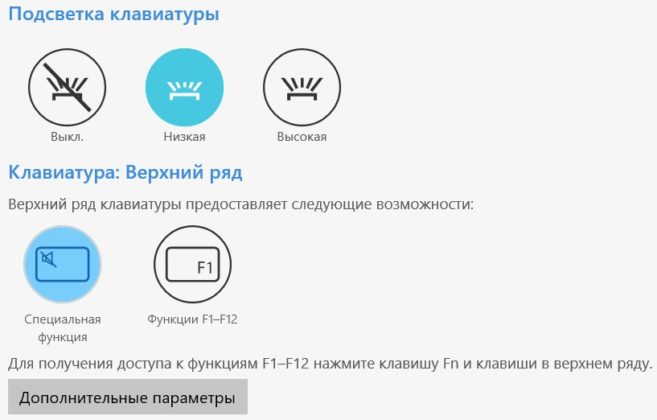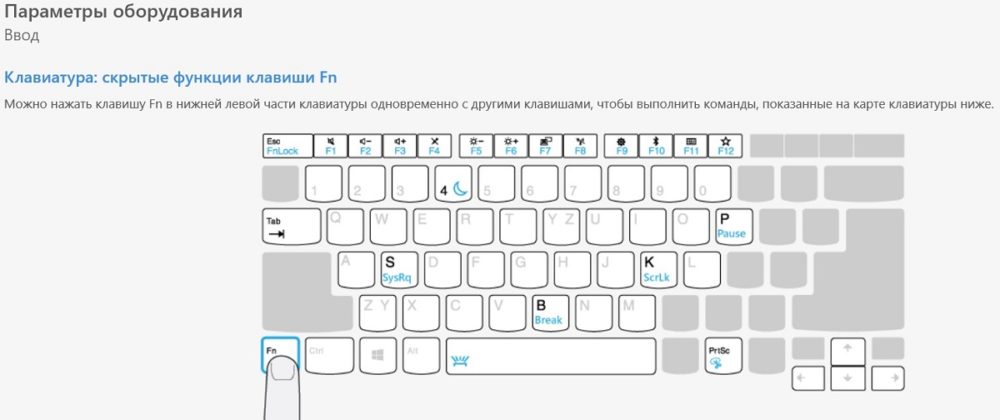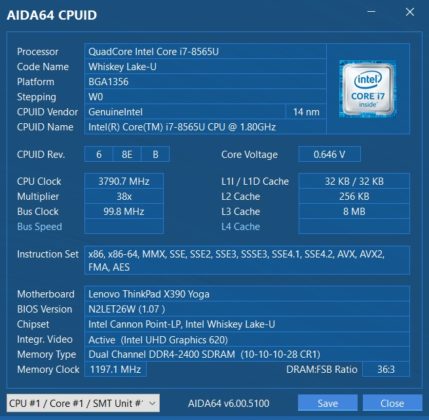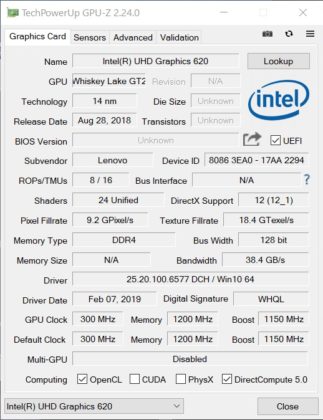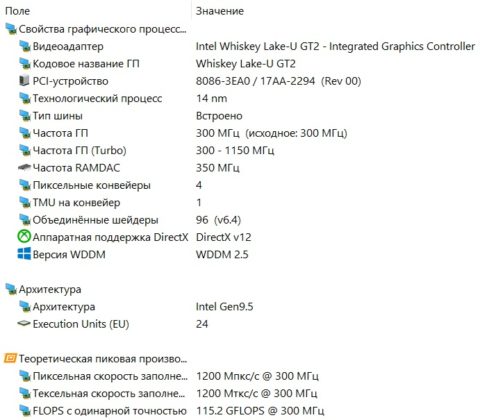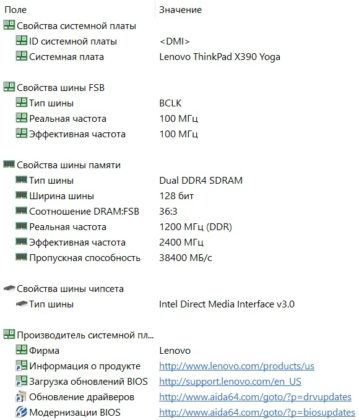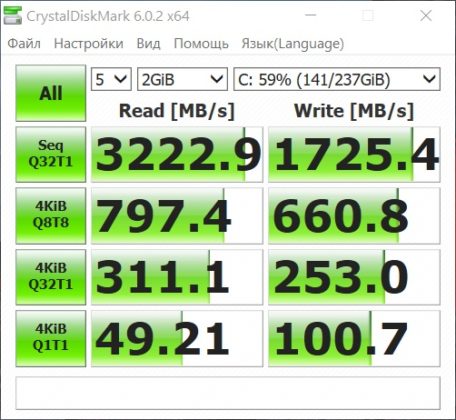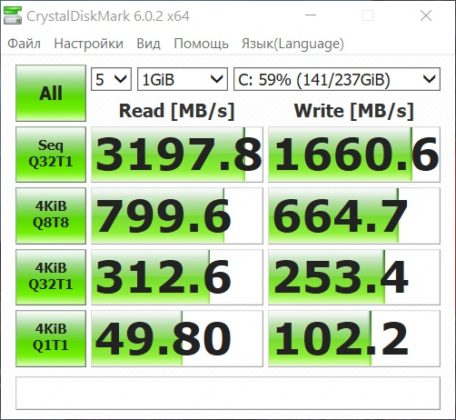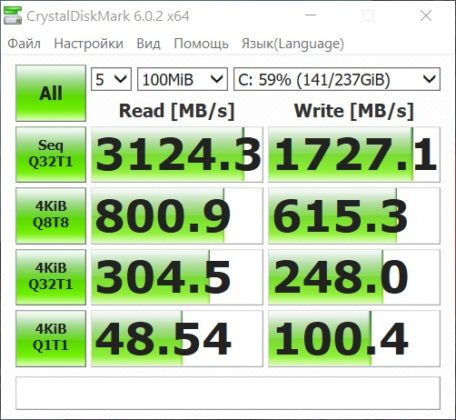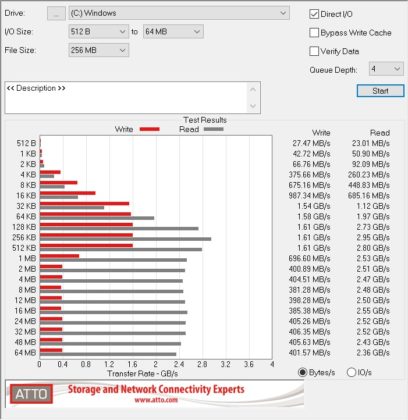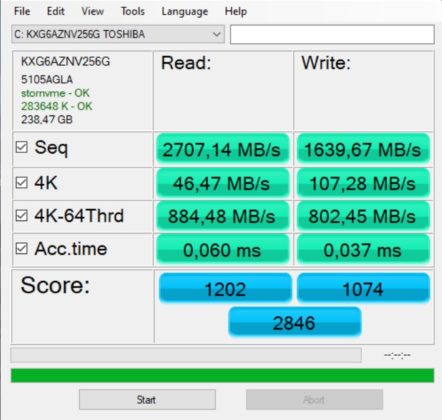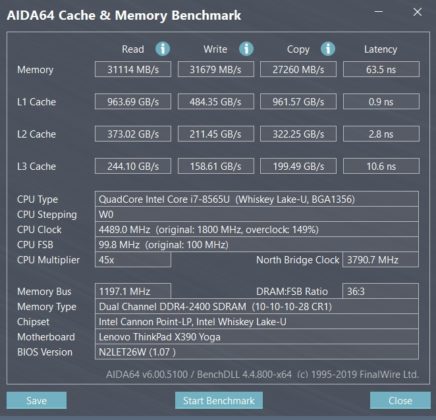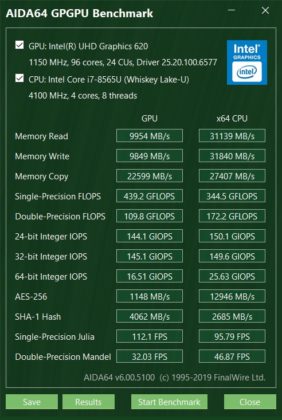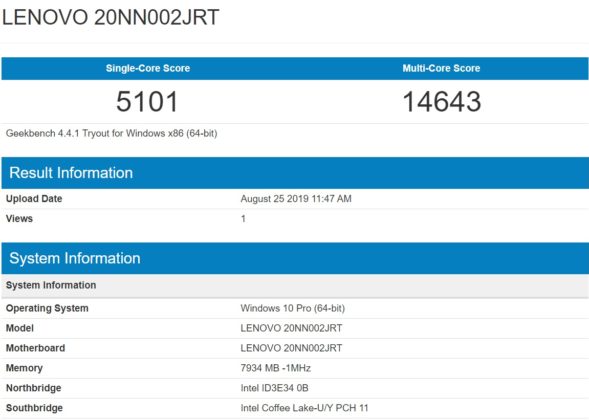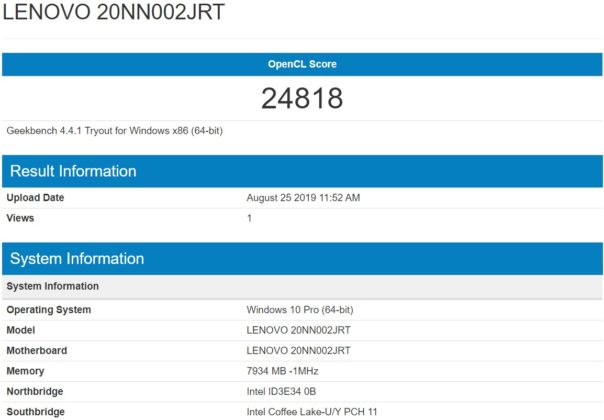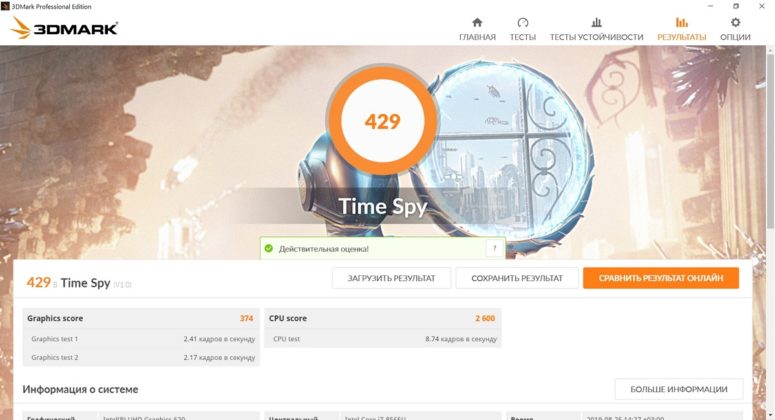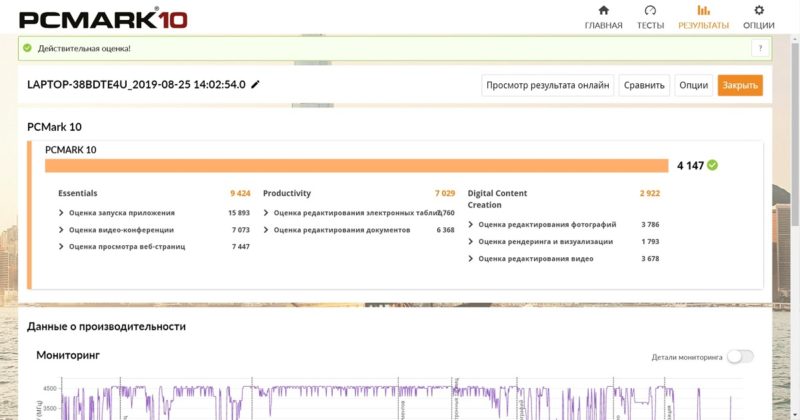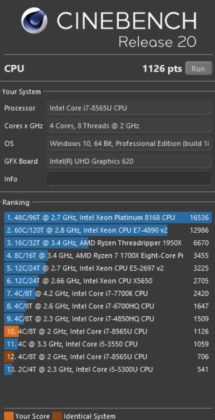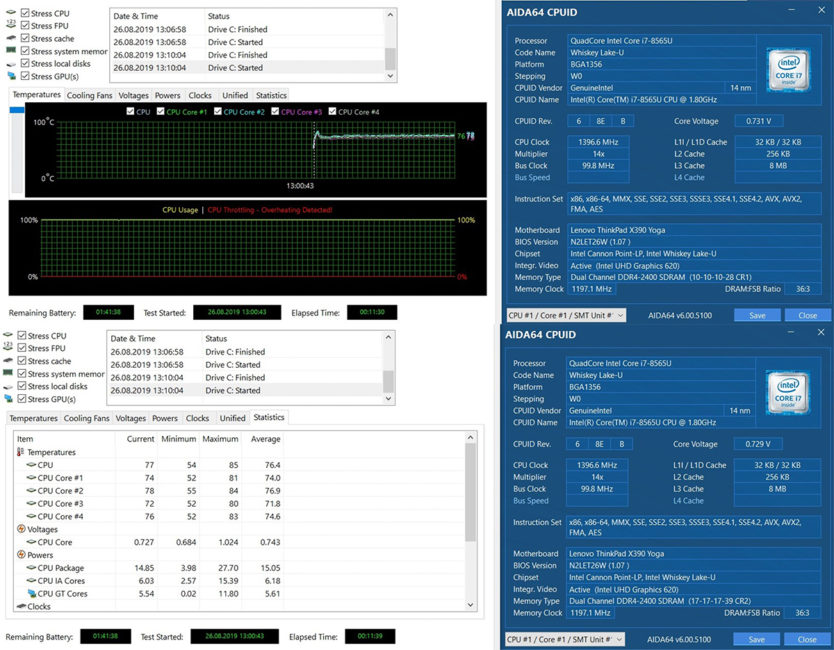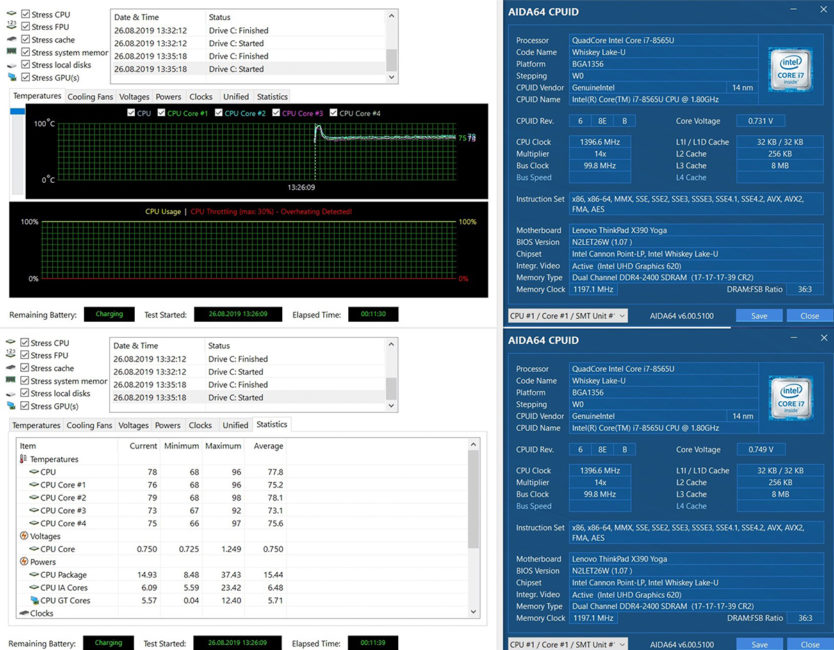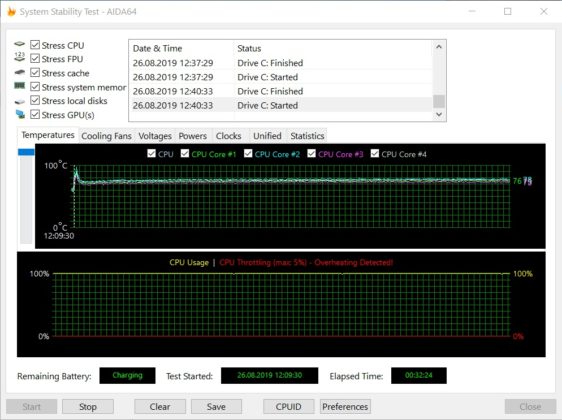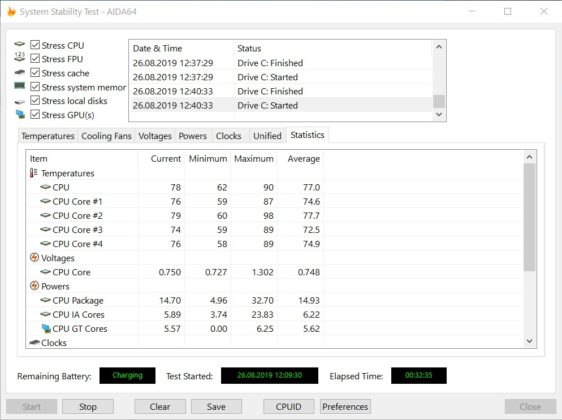ラップトップに関する会話で、信頼性、耐久性、耐久性という言葉を聞くと、どのようなことを連想しますか? もちろん、答えは簡単です。それは間違いなく ThinkPad です。 しかし、この特徴の組み合わせにもう つヨガを加えたらどうなるでしょうか? そしてここで再び明らかになります - おそらくからの変圧器です Lenovo。 ご想像のとおり、このレビューはラップトップ変圧器に関するものになります。 Lenovo ThinkPadのX390ヨガ、キエフでのプレゼンテーションで、メーカーの新しいラインであるThinkBookと一緒に表示されました。 メーカーが ThinkPad のすべての魅力と Yoga ラインの柔軟性を組み合わせることができたかどうかを調べてみましょう。

仕様 Lenovo ThinkPadのX390ヨガ
一般に、ThinkPad X390 Yoga にはいくつかの変更があります。 ただし、どこでもそうです。 しかし、ここでは範囲は少なくとも明確であり、それほど多くのバージョンはありません. 以下の表は、私たちを訪問したテストサンプルの技術的特徴をまとめたものです。 20NN002JRTと刻印されています。
| タイプ | ラップトップ |
| 工事 | 変圧器 |
| オペレーティング·システム | Windows 10 |
| 対角、インチ | 13,3 |
| 補償の種類 | 光沢のある |
| 解像度 | 1920x1080 |
| マトリックスタイプ | IPS |
| 感覚的 | 最大 10 の同時タッチ |
| 画面のリフレッシュ レート、Hz | 60 |
| プロセッサ | Intel Core i7-8565U |
| 周波数、GHz | 1,8 – 4,6 |
| プロセッサ コアの数 | 4 コア、8 スレッド |
| チップセット | インテル |
| RAM、GB | 8 |
| RAMの最大量、GB | 16 |
| メモリータイプ | DDR4 |
| SSD、GB | 256 |
| HDD、ギガバイト | – |
| グラフィックス アダプター | 統合インテル UHD グラフィックス 620 |
| 外部ポート | Kensington ロック、HDMI、2×USB 3.1、1×USB Type-C 3.1 (Power Delivery および DisplayPort 付き)、1×USB Type-C 3.1 (Thunderbolt 3)、miniEthernet、3,5 mm コンボ オーディオ ジャック、リーダー スマート カード |
| カード読み取り装置 | microSD |
| ウェブカメラ | HD |
| キーボードのバックライト | + |
| 指紋スキャナー | + |
| Wi-Fi | Wi-Fiを提供802.11ac |
| Bluetooth | 5.0 |
| 重量、kg | 1,29 |
| サイズ、mm | 310,4 219××15,95 |
| 本体材質 | 炭素とマグネシウム |
| ボディカラー | 黒 |
| バッテリー、W*g | 50 |
他にどのようなオプションがありますか? 少し後に、Intel Core i5-8265U を搭載した「基本」バージョンが登場する予定です。 Core i20 上の 002NN7NRT とマークされた最上位のバリアントでは、テスト サンプルと比較して、16 倍の RAM - 8 GB ではなく 512 GB、256 GB ではなく 4 GB で 倍の大容量 SSD ストレージを得ることができます。 また、古いバージョンでもSIMカード用のスロットがあり、G(LTE)ネットワークで作業できます.
料金 Lenovo ThinkPadのX390ヨガ
Lenovo ThinkPadのX390ヨガ、どんなにかっこよくてもトップセグメントです。 あなたはビジネスを望んでいます、あなたは企業のものを望んでいますが、間違いなくトップのものです. したがって、このデバイスの価格は適切です - 43グリブナ (〜$ 1727)i7(私たちのような)の新しい構成の場合 50グリブナ (〜$ 1995)上級者向けで、その利点はすでに上で報告しました。 Intel Core i5 プロセッサを搭載した新しい構成の価格はまだわかっていません。
パッケージ内容
私たちへ Lenovo ThinkPad X390 Yoga は完全装備で到着しました。 特に明るく派手なデザインのない段ボール箱には、ラップトップ、65 W の充電器 (電源ケーブルは別途付属)、および数枚の紙が入っています。
デザイン、素材、組み立て
ほぼすべての主要メーカーのラップトップの多かれ少なかれ有名なラインまたはシリーズには、デザインの点でハイライトがあります。 このようなソリューションの認識を形成し、最終的に世代から世代へと受け継がれ始めるのはこの機能です。 今目の前にあるのはThinkPadに他ならないという事実は、見ればすぐにわかります。
優勢な直線とわずかに丸みを帯びた角を持つ厳格なフォルムは、明るく強調された赤と銀のアクセント要素を備えた保守的で厳格な黒によって補完されます。 これは、プラスまたはマイナスの長い時間を費やした最初のThinkPadであり、その隣にスタイリッシュでエレガントなデバイスがあったにもかかわらず ASUS ZenBook 14 薄いベゼル – 私は、ThinkPad ディスプレイの周りにやや古めかしいベゼルを好みます。 これらは異なるクラスのデバイスですが、理解していますが、それでも.
 その外観について他に言えることは...蓋には、「i」の上に照らされたドットが付いた、わずかに凹んだThinkPadロゴがあります。 赤い歪みゲージ ジョイスティック (トラックポイント) と上部ケースに別のロゴが付いたキーボード ユニットですが、ダイオードはありません。 もちろん、画面の周りのフレームは、前述の ZenBook とは比較になりません。 下部に非常に大きなくぼみがあり、上部はわずかに小さく、側面は比較的大きい。 彼がモダンでスタイリッシュなソリューションからかけ離れていることは明らかです。
その外観について他に言えることは...蓋には、「i」の上に照らされたドットが付いた、わずかに凹んだThinkPadロゴがあります。 赤い歪みゲージ ジョイスティック (トラックポイント) と上部ケースに別のロゴが付いたキーボード ユニットですが、ダイオードはありません。 もちろん、画面の周りのフレームは、前述の ZenBook とは比較になりません。 下部に非常に大きなくぼみがあり、上部はわずかに小さく、側面は比較的大きい。 彼がモダンでスタイリッシュなソリューションからかけ離れていることは明らかです。
そのヒンジは非常にきつく、非常に信頼性が高く、片手でデバイスを開くことはできません. また、ラップトップは 360 度全方向に開くので、ラップトップ、「テント」、またはタブレットの通常の形式で、好きなように使用できます。 一般に、他のヨガと同様に、さまざまな状況に対応する 4 つの作業モードがあります。
ボディ素材にはカーボンとマグネシウム合金を採用。 つ目は、スクリーンカバーと内部を覆う底部のカバーに使用されます。 しかし、トップケースはすでにマグネシウム合金で作られています。 それらのコーティングとカラーリングはまったく同じですが、手触りがとても心地よく、マットです。 しかし、間違いなく中傷。 ただし、公平を期すために、トレースがあまり収集されないのは作業面であり、一般に、作業面での分離はほとんど認識できないことに注意してください。 いいね。
一方、ディスプレイユニットのカバーに関して疑問があります。ラップトップをタブレットとして使用する場合、つまりディスプレイカバーが下のカバーに隣接している場合、ディスプレイユニットの同じコーティングがすぐに摩耗します。周囲の周り。 これは、底部にゴム引きの要素があり、何らかの形で保護されるはずですが、おそらく摩耗からは保護されないという事実を考慮しています。 そして、非常に頻繁に使用されると仮定するのが怖いです Lenovo ThinkPad X390 Yoga はこの形式なので、長い時間が経つと、この場所でうまく劣化します。
しかし、ラップトップの組み立ては優れています。何といっても、私たちが ThinkPad を持っているということは、それが強くて頑丈なラップトップであることを意味します。 彼は明らかに実験室での多くのテストに合格した Lenovo、米国国防省の基準(MIL-STD 810G)を満たしているだけです。 メーカーはまた、キーボードは液体から保護されており、損傷を引き起こすことはないと報告しています。 しかし、私はこの間違いなく重要なパラメータをテストしていないので、私の言葉を信じてください。 このラップトップは本当にかなり酷使されています。キーボードブロックは影響を受けてもほとんど曲がりません。 ただし、ディスプレイモジュールは曲がりますが、押しても画面に亀裂はありません。
 すべての強度と保護にもかかわらず、デバイスの寸法は非常に快適です。 本体寸法は310,4×219×15,95mm、重量は1,29kg。 これにより、どこにでも着用して持ち運ぶことができます。疑いもありません。
すべての強度と保護にもかかわらず、デバイスの寸法は非常に快適です。 本体寸法は310,4×219×15,95mm、重量は1,29kg。 これにより、どこにでも着用して持ち運ぶことができます。疑いもありません。
要素の構成
前述のように、左上隅のカバーには、点が強調表示された ThinkPad ロゴのみがあります。 同時に、ラップトップの現在の状態をナビゲートするために使用できます。 常に赤く光る場合 - オンで動作中、スムーズに点滅する場合 - スリープモードであり、点灯せず、まったく点滅しない場合は、ラップトップの電源がオフになっています。
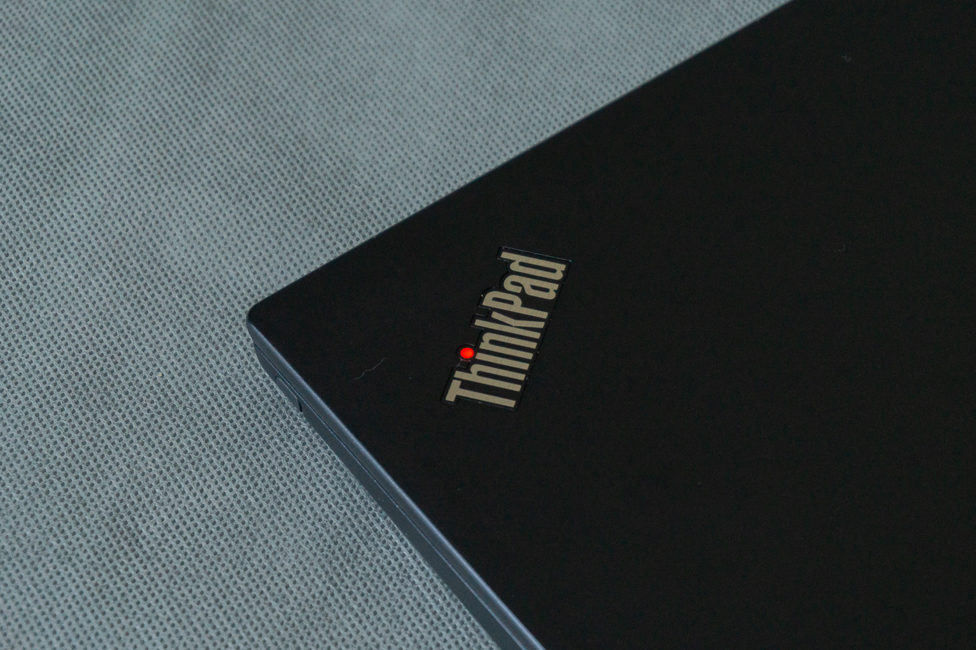 裏側は、8本のネジでカバーが固定されています。 冷却システムにはさまざまなスロットがあり、メッシュ付きの薄いスロットがつあります-スピーカー用です。 ドッキング ステーションには、いくつかのくぼみが必要です。 ゴム製の本の足とステッカー付きの他の公式マーキングもあります.
裏側は、8本のネジでカバーが固定されています。 冷却システムにはさまざまなスロットがあり、メッシュ付きの薄いスロットがつあります-スピーカー用です。 ドッキング ステーションには、いくつかのくぼみが必要です。 ゴム製の本の足とステッカー付きの他の公式マーキングもあります.
右側には、ケンジントン ロック、HDMI、USB 3.1 Type-A ポート、microSD カード リーダー、追加の LED を備えた電源ボタンがあります。 ポートからさらに離れたところにスタイラス付きのスロットがあります Lenovo ThinkPad Pen Pro-7。ペンは保管されるだけでなく充電も行われます。 しかし、彼については別個に話します。 私はメモリ カード スロットをよく使いましたが、標準の SD カード用のカード リーダーが欲しい人もいるかもしれません。
左側は、一般的にラップトップの非定型要素が含まれているため、すでにより興味深いものですが、明らかに、このマシンが属する企業セグメントには典型的です。 したがって、ラップトップ自体を充電する標準のUSB Type-C 3.1があり、そこから別のデバイスに電力を供給し、台のモニターを接続できます。
近くには、USB Type-C 3.1、または Thunderbolt 3 と miniEthernet を備えた一種の一般的なカットアウトがあります。 デバイスを別々に接続することはできますが、論理的な疑問は、なぜそれらが分離されないのかということです。 実際、ThinkPad は多数のポートを備えた特別なドッキング ステーションに接続することに慣れています。 もう一度、企業への所属について言及します。 現在のドッキング ステーション Lenovo つの本格的なインターフェイスと近くにもう つの Type-C で構成される、このような共通のコネクタが必要です。 まあ、要するにここはそういうことです。 したがって、このラップトップはどのブランドのドックにも接続できます。

この驚異に続いて 3.1 つ目の USB 3,5 Type-A がありますが、反対側にあるものとは違いがあります。 スケジュールは、ラップトップの電源がオフになっていても、常にアクティブになるようになっています。 つまり、スマートフォンやその他のものは、ポートを介して引き続き充電できます。 mmの複合オーディオジャックもありました。 この面の最後の長方形のスロットは、スマート カードを読み取るために必要です。デバイスのビジネス上の所属について再度言及します。
前面にはカバーの開閉に便利な切り欠きはありませんが、ディスプレイモジュールが8番目の部分の上に突き出ているため、問題なくガジェットを開くことができます. 小さなトグル スイッチに気づくことを除いて、それについては後で説明します。 背面には、冷却システム用の つのスロットに加えて、 つのヒンジが見えます。
ラップトップを開くと、画面の上に同じトグルが表示されます。これは、実際には ThinkShutter プライバシー カーテンです。 つまり、 つの動きで Web カメラを閉じることができます。これがハードウェアのプライバシー リミッターです。 これは信頼できる良いアイデアです。ウェブにばかげたステッカーを貼る必要はもうありません。 近くには、赤外線センサー、カメラ ダイオード、および一対のマイクがあります。 左の画面の下には会社のロゴ、右にはモデルの名前があります。 また、画面を覆うガラスは、側面と上部のゴム引きの縁取りによってさらに保護されていることにも注意してください. したがって、ガラスはわずかに凹んでおり、傷はありません。
作業領域は、わずかに凹んだキーボードで構成され、その中央にトラックポイントが表示されます。 次に、スペースキーの下、キーボードユニットとタッチパッドの間に、丸いトラックポイントの他につのボタンがあります。 それらの下-タッチパッド、その右側-指紋スキャナーを備えた正方形のプラットフォーム、隅に-シンプルなThinkPadロゴ。 すべてのマニピュレータとその他の入力システム、およびセキュリティについては、後で個別に説明します。
画面 Lenovo ThinkPadのX390ヨガ
У Lenovo ThinkPad X390 Yoga は、フル HD (13,3x1920) 解像度の IPS パネルを使用した 1080 インチ画面を備えています。 アスペクト比はクラシック - 16:9、コーティングは光沢があります。 そして、すべてのバージョンでそのようなセットが得られます。 明らかな理由により、4K またはマット スクリーンは提供されません。 解像度は対角線に対して過剰であり、グラフィックス サブシステムにとっては「重く」なります。 また、ペン入力をサポートしていても、タッチ スクリーン用のマット スクリーンはまったくオプションではありません。
 画面の品質の印象は少し複雑でした。 一方で、それは日常使用のための明るさのかなり普通の予備を持っています. もちろん、日陰を除いて、太陽の下で屋外で使用することはできません。 さらに、率直に言って、光沢のあるコーティングは、そのような作業の親友ではありません。 視野角は悪くなく、ずれがあっても明るさがわずかに失われるだけです. 色再現も良く、黒も比較的濃く、このような画面から情報を消費するのが楽しみです。
画面の品質の印象は少し複雑でした。 一方で、それは日常使用のための明るさのかなり普通の予備を持っています. もちろん、日陰を除いて、太陽の下で屋外で使用することはできません。 さらに、率直に言って、光沢のあるコーティングは、そのような作業の親友ではありません。 視野角は悪くなく、ずれがあっても明るさがわずかに失われるだけです. 色再現も良く、黒も比較的濃く、このような画面から情報を消費するのが楽しみです。
しかし、コインの裏側はコントラストが高すぎます。 私が述べたように、どちらが消費に適しているか、システム内の同じ暗いテーマは見栄えがしますが、作成にはあまり適していません. 作成とは、Lightroom の RAW 写真など、ある種の画像処理を意味します。 コントラストの高さから、ちょっとしたミスで巻き過ぎてしまいます。 または、ほとんどの場合、必要なレベルまで締めすぎます。 しかし、一般的に、これは画面の唯一のニュアンスであり、非常に具体的で主観的でもあります。
そして、もう一つのことがあります。実際、この瞬間は修正可能です。 インテル UHD グラフィックス コントロール パネルでは、微調整のスキルがあれば、すべての色のスライダーを一度に調整したり、赤、緑、青を個別に調整したりできます。 どうしても必要な場合は、これらの指標を必要なレベルに調整してみることができます。 しかし、工場出荷時の校正は私が説明したとおりです。 ブルーライトを軽減する視覚保護モードは、Windows に直接組み込まれているだけでなく、プログラムにも組み込まれています。Lenovo Vantage」、オーディオ/ビデオセクションにあります。
タッチスクリーンとスタイラス Lenovo ThinkPad ペン Pro-7
ご存知のとおり、画面は Lenovo ThinkPad X390 ヨガ - タッチ。 最大 10 個の同時タッチとペン入力のマルチタッチがサポートされています。 一般的に、タッチパッドについてはコメントはありません、精度は高く、反応は瞬時です。 タッチによる指紋やスワイプによる指紋がガラスに残ります。 しかし、掃除が簡単で、マイクロファイバーで一拭きするだけですぐに汚れが落ちることから判断すると、疎油性コーティングが施されています。
ペン自体はキットに含まれており、以下と呼ばれます Lenovo ThinkPad Pen Pro-7 をケースの中に隠します。 見た目はかなり標準的なスタイラスで、それほど太くなく(直径 6,5 mm)、比較的快適なグリップと全長 12,4 cm ですが、充電する必要があります。つまり、完全に自律的な独立したデバイスではありません。 しかし、それを行う場所が割り当てられており、適切な連絡先があるため、これはまったく問題ではありません。 主なことはバッテリーがないことですが、スロットにのみ保管する必要があります。
スタイラスには つのボタンもあり、ユーティリティで幅広くカスタマイズ可能です。Lenovo ペンの設定」。 Windows にすでに組み込まれているペン オプションもあります。これらは、手書き自体を調整するために設計されています。 両方のメニューのスクリーンショットは以下のギャラリーにあります。
これらのボタンでほとんど何でもできますが、残念ながら、ペン先とディスプレイのすぐ近くでしか機能しません。 つまり、遠くから制御することはできません。これは、それほど快適ではなく、普遍的でもありません。 そして、それは一般的に素晴らしいでしょう。
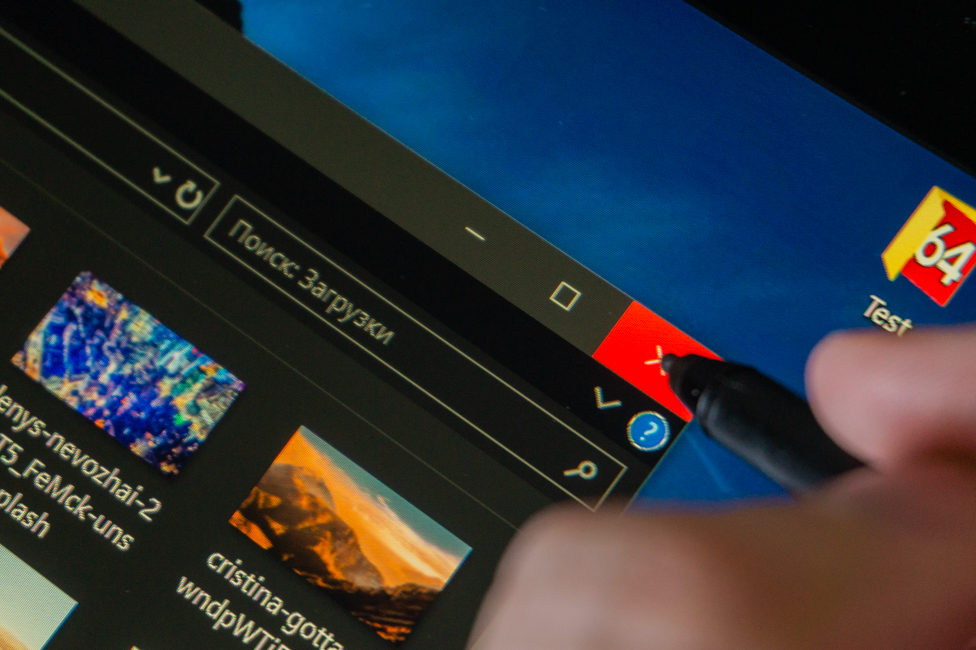
ペンの操作についてはあまり説明しませんが、4096 度の押し込み力とさまざまな傾斜角度を認識します。 一般的には、描画だけでなく、スクリーンショットなどにいくつかのマークを付けるために使用できます。 または、スタイラスを制御する方が便利な特定のプログラムで作業します。
 書くことも可能で、私の不器用な手書きも正しくテキスト化され、修正の必要はほとんどありません。 たとえば、この段落はスタイラスで書きました。 あまり便利ではなく、あまりなじみがありませんが、機能し、誰かに役立つ可能性が非常に高くなります。
書くことも可能で、私の不器用な手書きも正しくテキスト化され、修正の必要はほとんどありません。 たとえば、この段落はスタイラスで書きました。 あまり便利ではなく、あまりなじみがありませんが、機能し、誰かに役立つ可能性が非常に高くなります。
サウンドとセキュリティ システム
このラップトップのサウンドは、私をまったく驚かせませんでした。 音量レベルに関しては許容範囲であり、静かな環境で機能しますが、音質は非常に平凡です. 奥行きや量感に欠けており、特にこのスピーカーで音楽を聴きたいという欲求はありません。 ラップトップであることは明らかですが、それでも同じです ASUS ゼンブック14 UX433FN オーディオの音をより良くします。
 必要に応じて、組み込みの Dolby Audio Premium ユーティリティを使用して既製のプリセットを使用してサウンドを最小限に調整するか、ノブでイコライザーを調整することができます。 ただ、個人的には劇的な改善は感じませんでした。 ここでヘッドフォンで-それはちょうど間に合うでしょう。
必要に応じて、組み込みの Dolby Audio Premium ユーティリティを使用して既製のプリセットを使用してサウンドを最小限に調整するか、ノブでイコライザーを調整することができます。 ただ、個人的には劇的な改善は感じませんでした。 ここでヘッドフォンで-それはちょうど間に合うでしょう。
システムでの認証には、指紋、顔スキャン、または物理的なセキュリティ キーなど、さまざまな方法を使用できます。 すべて一緒でも。 しかし、主に最初の つの方法に関心があります。 スキャナーはタッチパッドの右側の別の領域にあり、そこからスペースを取りません。 比較的迅速かつ正確に動作します。コメントはありません。

番目の方法で使用されるフロントカメラには、赤外線センサーが追加装備されています。 ほぼすべての条件でデバイスのロックを解除できるため、これは利点です。 もちろん、IR センサーもセキュリティを強化します。 スキャンとその後のロック解除の速度は、高速と呼ぶことができます。 指紋スキャナーはまだ少し賢く見えましたが.

いずれにしても、選択肢があり、 つの方法で使用できます。 結局のところ、いつ Lenovo ThinkPad X390 Yoga はタブレット形式などで使用され、キーボードが直接視線上にないため、やみくもにスキャナーを探すのは一般的に不便です。 では、顔を使用しますか? もちろん。
キーボード、トラックポイント、タッチパッド
鍵盤ユニットイン Lenovo ThinkPad X390 Yoga には 83 個のキーがあります。 ほとんどの場合、同社のデバイスの伝統的な形状で、底部が丸みを帯びています。 一部のボタンには独自の LED インジケーターが付いています。 上段の機能キーは長方形で、セクタに分割されています。 キリル文字レイアウトのモデルでは、Shift キーが両方とも長く、Enter キーが平屋になっています。 他の興味深い点の中でも、左の Ctrl は右よりも長く、従来の Fn ボタンの場所に配置されています。 そのため、最初はこのキーボードに慣れることができず、「なんでこんな仕様になっているんだろう?」と疑問に思っていました。 しかし、私は単に©を理解していなかったことが判明し、後で説明する設定で、それらの場所を変更することができます。
ただし、カスタマイズオプションについて話す前に、キーボードがどのように機能するかを説明する必要があります。 私は一般的に彼女が好きでした。 積極的にタイピングしているときは、各ボタンが押されていることをはっきりと感じることができます。 キートラベルは1,7mmで少し柔らかめです。 また、キーボード下のスペースが広く、手のひらがすっぽりと収まるので、長時間の作業には非常にプラスの効果があります。

最近ファッショナブルになったように、デフォルトでは、一連の F キーを使用してデバイスのパラメーターを制御できます。 たとえば、ThinkPad X390 Yoga の場合、F4 を押してマイクをすばやくミュートしたり、F8 を押して機内モードをアクティブにしたりできます。 標準の F 関数へのアクセスは Fn ボタンとの組み合わせで実行され、Ctrl+Esc を使用してデフォルトを古い方法に変更できます。

キーボードには、 レベルのバックライトもあります。 あまり明るくなく、一部のキーが不均一に照らされますが、機能します。
 独自のユーティリティでは「Lenovo 入力セクションの「Vantage」では、いくつかの隠された組み合わせを見つけて、ユーザーの F12 ボタン (アスタリスク付き) にアクションを割り当てることができます。 たとえば、アプリケーションやファイルを開く、任意のキーの組み合わせの実行を設定する、準備されたテキストをすばやく挿入する、または Web サイトを開くには、 root-nation.comもちろんここでも、ファンクション キーの動作モードの変更、Fn と Ctrl の仮想置換、およびその他の個別のカスタマイズについて説明します。
独自のユーティリティでは「Lenovo 入力セクションの「Vantage」では、いくつかの隠された組み合わせを見つけて、ユーザーの F12 ボタン (アスタリスク付き) にアクションを割り当てることができます。 たとえば、アプリケーションやファイルを開く、任意のキーの組み合わせの実行を設定する、準備されたテキストをすばやく挿入する、または Web サイトを開くには、 root-nation.comもちろんここでも、ファンクション キーの動作モードの変更、Fn と Ctrl の仮想置換、およびその他の個別のカスタマイズについて説明します。
トラックポイントは、ThinkPad シリーズの伝統的で認識可能な機能です。 ジョイスティックは、いつものようにキーボードの中央にあります-赤で、表面は粘着性があります。 スペースバーの下に つのキーが追加されたブロックは、明確な (しかし深くはない) かなり静かな動きをします。

この要素も、製造元の同じプログラムで構成されます。 速度、中央ボタンの機能を設定し、左右を入れ替えることができます。
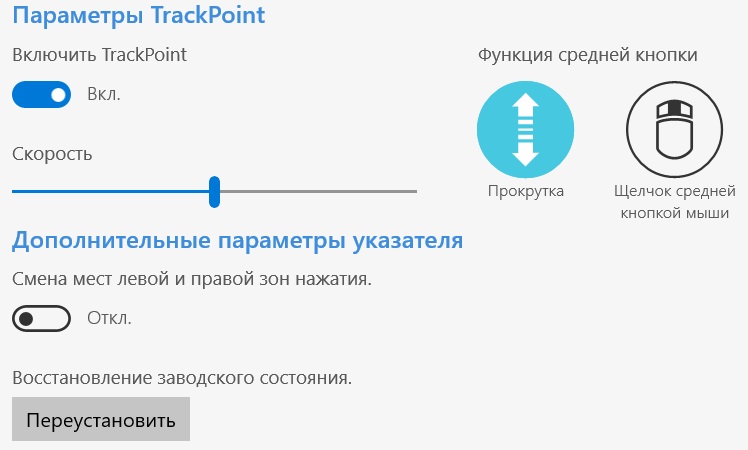
タッチパッドはそれほど大きくないことが判明しましたが、ケース全体のコンパクトな寸法の点で-通常です。 これは、柔らかく快適なコーティングを施したプラスチックパネルです。 ガラス製と比べると、指の滑りが良くないので若干劣ります。 しかし、彼が悪いとは言えません。 ブラウザでは、マウスは問題なく交換できます。 ジェスチャーは完璧に処理され、クリックは快適です。
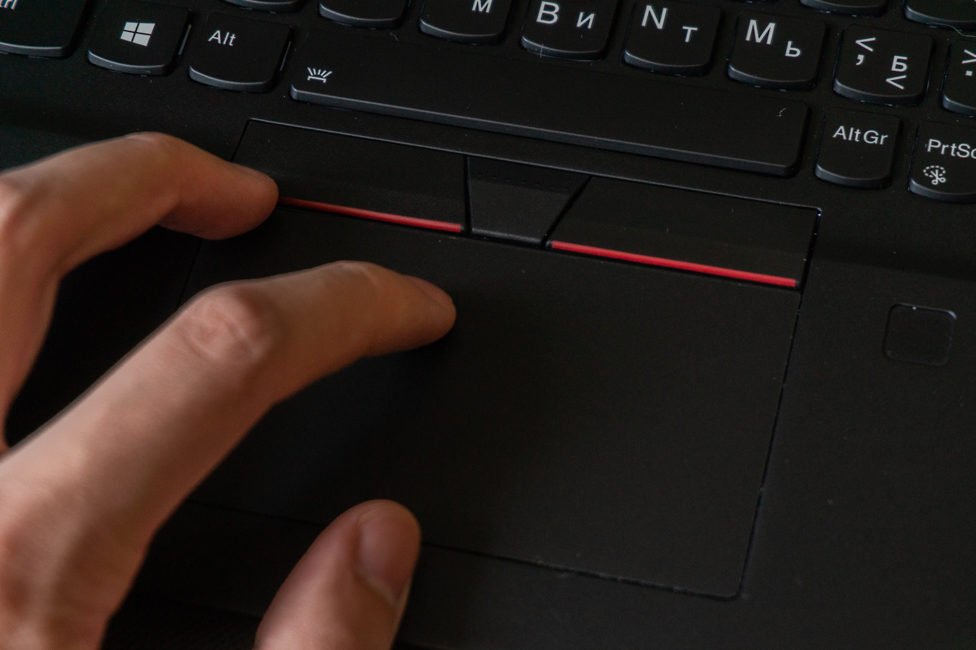
装備と性能
У Lenovo 390NN20JRT のマーキングが付いた ThinkPad X002 Yoga は、インテル UHD グラフィックス 7 を統合したインテル Core i8565-620U プロセッサー、8 GB の RAM、および 256 GB SSD をユーザーに提供します。

20NN002NRT とマークされた同じモデルには同じプロセッサが搭載されていますが、すでに 16 GB の RAM と 512 GB のストレージが搭載されています。 レビューを準備している時点で、ウクライナ市場には Intel Core i5-8265U の簡易バージョンはありません。
Intel Core i7-8565U は、イメージ ラップトップ、ウルトラブック、変圧器などのモバイル ポータブル デバイスのカテゴリで非常に人気のあるソリューションです。 私たちはすでにデバイスでそれを使い慣れています ASUS: ゼンブック14 UX433FN і ゼンブック15 UX533FD. このモバイル プロセッサは、14 nm プロセスに従って作成された Whisky Lake ファミリーの代表であり、動作クロック周波数が 4 ~ 1,8 GHz (Turbo Boost) の 4,6 つのコアで構成されています。 CPU テクノロジ ハイパースレッディングのサポートにより、15 つのコアが 8 つのスレッドすべてで動作します。 しかし、これは会社の現代の「従業員」にとってすでに標準です。 当社の TDP は W、キャッシュ メモリは MB (Intel Smart Cache) です。
このラップトップ トランスフォーマーのグラフィックスは、統合されたインテル UHD グラフィックス 620 のプロセッサに対応しています。個別のものはありません。 周波数は 300 ~ 1150 mHz です。 もちろん、メモリはラップトップのRAMから割り当てられ、すぐにそこに移動します。
私たちのバージョンには 8 GB の RAM しかありませんが、これはトップエンド ソリューションには不十分です。 そして、その作業負荷のレベルを見ると、それは感じられます。 60 タブのブラウザーを開いて単純なテキスト エディターを実行すると、2400% 以上が既に読み込まれています。 したがって、OP は交換できないため、可能または必要な場合は、古いバージョンを使用してください。OP はマザーボードにはんだ付けされています。 ただし、4 MHz の実効周波数で 3 チャネル モードで動作します。 現在のメモリ タイプは、同じ ZenBook 14 UX433FN のように、LPDDR ではなく DDR です。
PZP は、256 つの SSD ディスクで表すことができます。 この場合、東芝の 6 GB ドライブ、フルネーム KXG6AZNV256G の XG2 シリーズがインストールされています。 そのフォーム ファクターは標準の M.2280 (3.0) で、インターフェイスは PCIe 4 x で、テストで非常に優れた数値を確認できます。 ボリュームが小さすぎると思われる場合は、自分で簡単に交換できます。
一般的に、この鉄のセットについて。 プロセッサは良いですが、グラフィック部分はかなり弱いです。 本格的なゲームや複雑なグラフィックスの操作には適していません。 統合されたビデオでは遠くまで行けず、何もしません。 Thunderbolt 3 を介して外部ビデオ カードを接続できることを除いて、これはすでに非常に限定されたアクションです。 しかし、ブラウザで作業したり、メディアコンテンツを再生したり、それほど難しくないその他のタスクを実行したりするには、組み込みのもので十分です. マシンの全体的なパフォーマンスのレベルは、このデバイスの期待とクラスを満たしています。 主なベンチマークでの X390 Yoga の結果は以下のとおりです。
私が注意したいのは、内蔵バッテリーで駆動すると、アイロンは主電源と同じ性能を発揮するということです. 通常、バッテリーで作業しているときはパフォーマンスが低下するため、これはラップトップではまれな指標です。 ただし、ネットワークはプロセッサをさらに加熱します。 どうやら、バッテリーはかなり熱くなり、ケース内の他のコンポーネントの温度が上昇します。
AIDA30 での 64 分間の安定性テストでは、スロットリングは検出されませんでした。 しかし、CPUの加熱は非常に強く、平均で77°、最大で90°に達しました。 当時、冷却システムは機能していました-ここではアクティブです。 そして、内蔵のクーラーは良い音を立て、最も静かな環境でも非常に聞こえました.
自律性 Lenovo ThinkPadのX390ヨガ
バッテリー Lenovo ThinkPad X390 Yoga - 50 セル、リチウムイオン、14,5 Wh。 メーカーは、いつものように、最大 10 時間のバッテリー寿命を主張しています。 しかし、実際の指標が多少異なることは明らかです。 私のラップトップは、ブラウザー (最大 6 タブ) とテキスト エディター (場合によってはグラフィック エディター) を使用して 7 日作業しても十分に安定していました。 つまり、このような混合使用は約〜時間です。
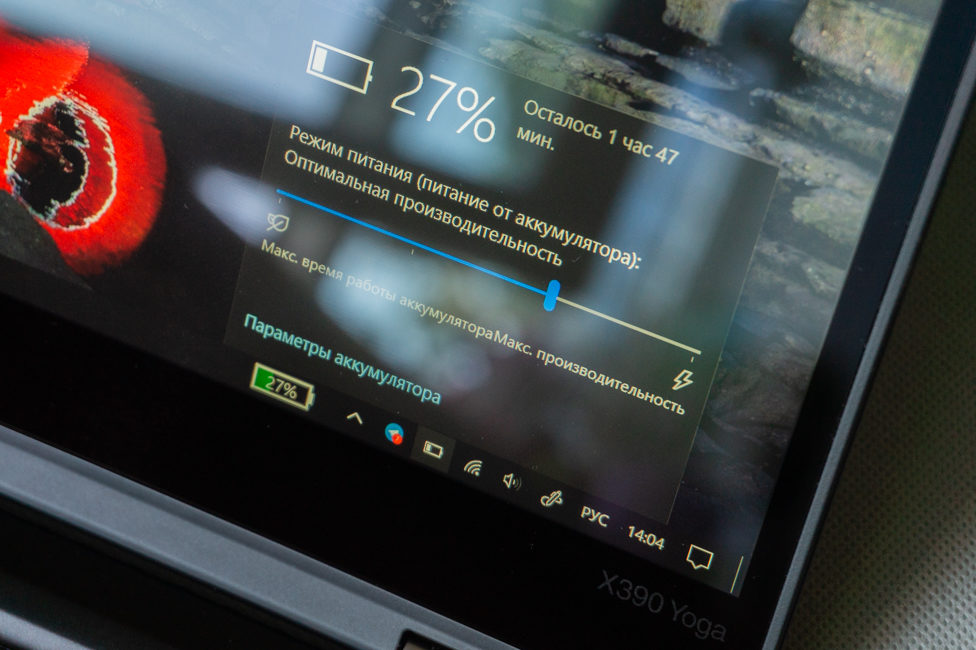
アクティブなオフィス ワークをシミュレートする PCMark 10 ベンチマークのモダン オフィス テストは、50% の画面輝度で最適なパフォーマンス モードで実行され、6 時間 10 分の結果を示しました。 60 時間の充電で、フルタイム充電の % 強が回収されます。
結論
Lenovo ThinkPadのX390ヨガ ビジネス セグメントの代表であり、ThinkPad ラインのすべての最高の品質が観察されます。 しかし同時に、デバイスの適用範囲を拡大するのはラップトップトランスです。 より柔軟になり、いくつかのモードで最大限の利便性で作業できます。 信頼性、柔軟性、汎用性が X390 Yoga のすべてです。